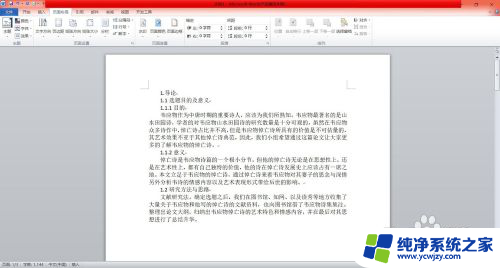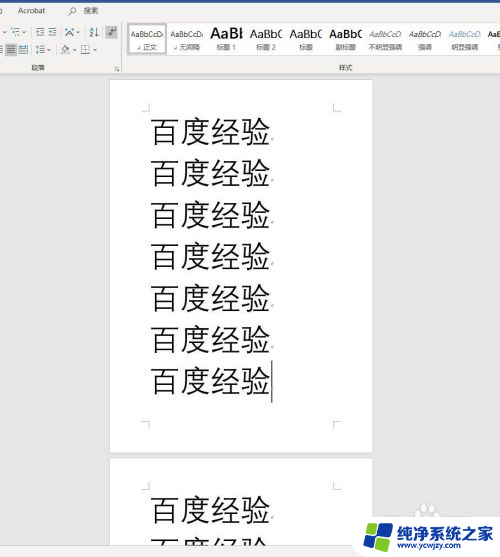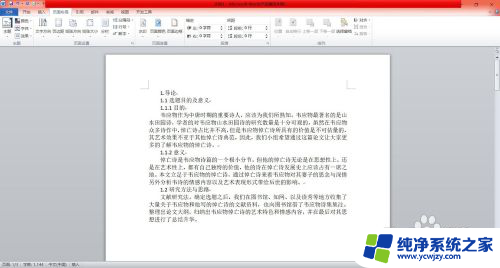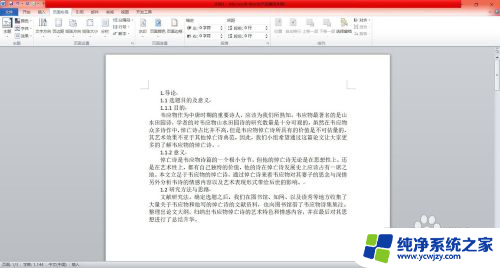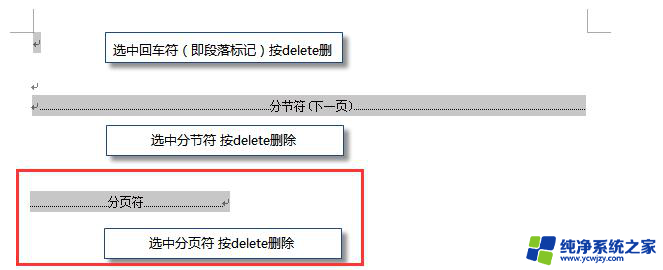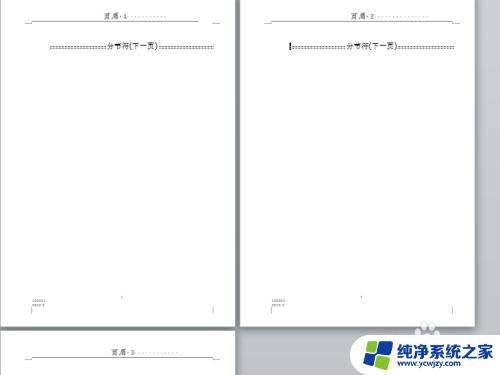wps如何删除分页符 wps如何删除word文档中的分页符
更新时间:2023-08-25 10:57:09作者:jiang
wps如何删除分页符,在日常办公中,我们经常会使用到WPS软件来处理各种文档,而在编辑Word文档时,有时候会遇到需要删除分页符的情况。WPS软件中如何删除Word文档中的分页符呢?分页符的存在常常会影响到文档的排版和格式,因此了解如何删除分页符是非常有必要的。下面我们将介绍一些简便的方法来帮助您轻松删除分页符,以便更好地编辑和排版您的文档。

操作方法:把光标移动至空白页,选中空白页中的 分页符 尝试使用“回格(即backspace / ←)”以及“Delete”键删除。
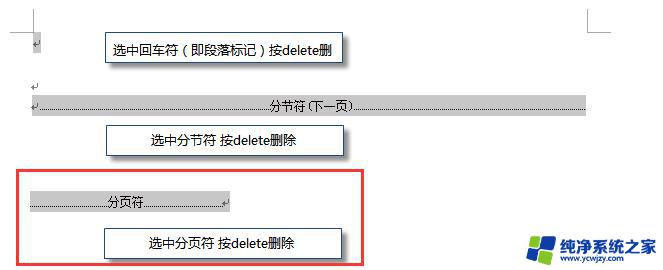
PS:如果文档中没有显示编辑标记,可以开启功能区“开始-显示/隐藏编辑标记”显示。
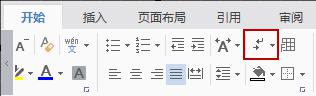
以上是有关如何删除WPS中分页符的全部内容,如果您遇到了这种情况,您可以按照小编的方法进行解决,希望这些方法能帮助到您。